文書番号: 000134997
使用 Dell 的 BIOS 資料抹除功能 (適用於 OptiPlex、Precision 及 Latitude 系統)
概要: 本文提供有關在 2015 年 11 月後製造的特定 OptiPlex、Precision 及 Latitude 系統使用 Dell BIOS 資料抹除功能的資訊。
文書の内容
手順
資料抹除
「資料抹除」是最新一代 Dell 商務級系統新增的功能。「資料抹除」功能可使用系統的單一 BIOS 整合功能,清除系統中的所有內部儲存裝置。資料抹除程序會從系統上所有內部 串列 ATA (SATA) 磁碟機刪除所有資料,且資料將無法復原。
註:M.2 NVMe PCIe 固態硬碟在 Kaby Lake 之前的系統上沒有安全清除或密碼功能。
視儲存裝置的大小和類型而定,此程序可能需要數小時的時間。
資料抹除程序啟動後,系統上的所有資料將無法復原。如果程序在資料抹除程序期間中止,作業系統和資料將會損毀且無法復原。
資料抹除程序
資料抹除程序會在系統 BIOS 中啟動。
註:建議 IT 環境中的系統在支援資料抹除的系統上,在 BIOS 中設定 系統管理員密碼 ,以防止系統上的資料遭到意外破壞。
- 在系統啟動期間,在出現 Dell 啟動顯示畫面時按下 F2,以開機進入系統 BIOS。
- 進入 BIOS 後,使用滑鼠或鍵盤上的方向鍵 (圖 1),在 BIOS 左窗格中選取維護選項,然後選取資料抹除選項。
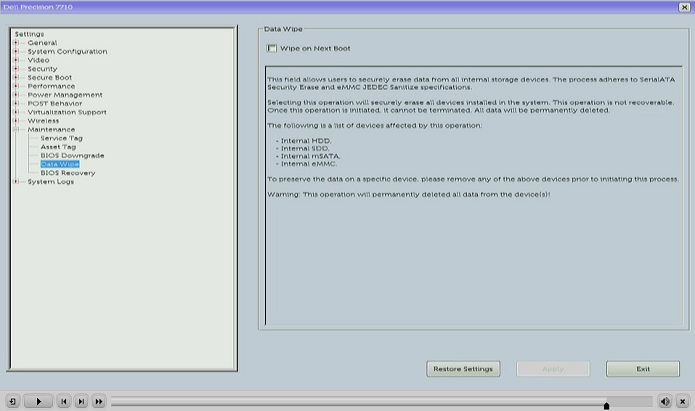
圖 1:在 BIOS 中選取維護,然後選取資料抹除選項 - 接下來,在右窗格中勾選在下次開機時抹除選項,這將會產生一個警告彈出式視窗,說明將發生的情況,並確認您要繼續執行清除作業 (圖 2)。
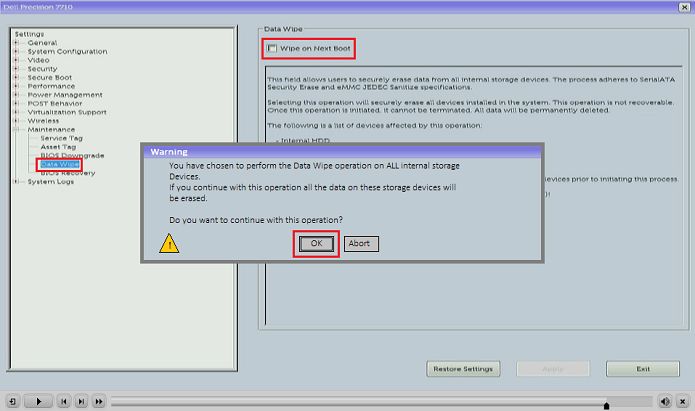
圖 2:選取在下次開機時抹除,然後選取確定以在出現的警告訊息上確認選取 - 將出現第二個彈出視窗,以最終確認數據擦除操作。此彈出式視窗中的預設回應是取消程序,若您要繼續進行資料抹除作業,請按一下 否 (圖 3),然後 按一下結束 以離開 BIOS 設定。
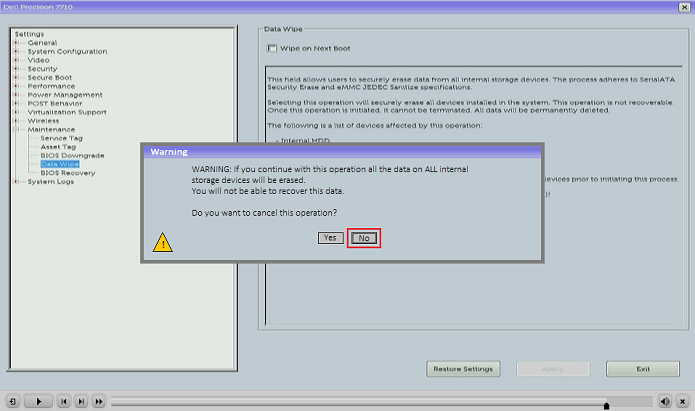
圖 3:在出現的第二個確認畫面上選取否,以繼續資料抹除程序 - 系統將會重新開機,您會看到 Dell Security Manager 畫面,以進行資料抹除作業的最後確認。此時,您仍然可以取消該操作,預設選項將為“取消”。您必須手動選取繼續,以繼續資料抹除程序 (圖 4)。
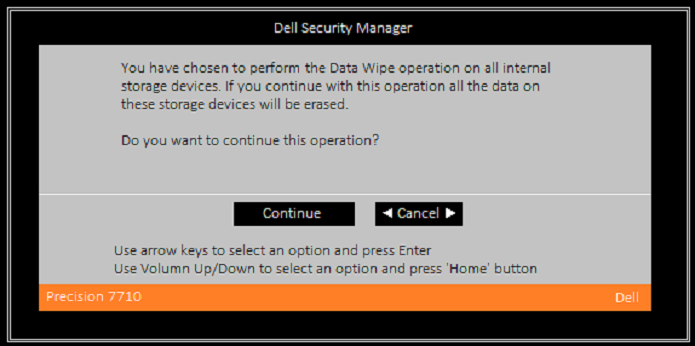
圖 4:選取繼續以繼續進行資料抹除程序 - 如果您決定取消,您會看到下列畫面 (圖 5):
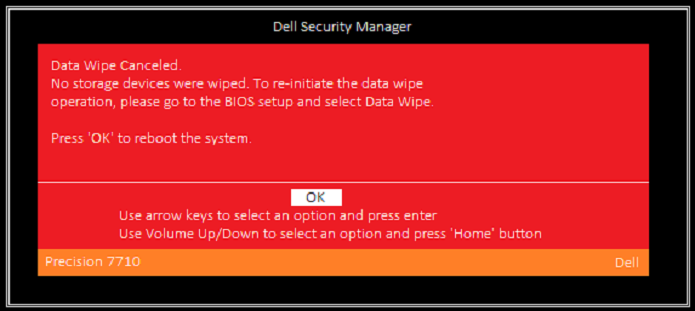
圖 5:如果您想要完全取消資料抹除程序,請在出現的訊息上按一下確定 - 如果您決定繼續,您將看到進度螢幕。此程序可能需要數小時的時間,視連接的序列 ATA 儲存裝置數量和大小而定 (圖 6)。
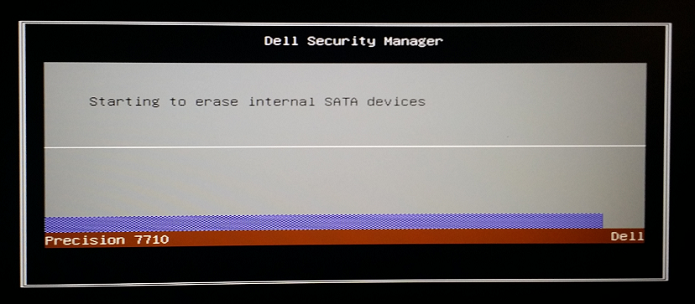
圖 6:如果您選擇繼續進行資料抹除,則會顯示程序畫面 - 完成後,您會看到此畫面。重新開機系統時,找不到任何作業系統,您需要重新安裝作業系統及所有驅動程式和應用程式 (圖 7)。
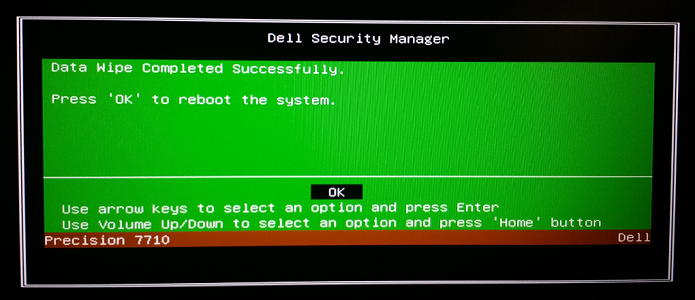
圖 7:資料抹除程序完成後,按一下確定以將電腦重新開機
その他の情報
文書のプロパティ
影響を受ける製品
Latitude 5280/5288, Latitude 7280, Latitude 5480/5488, Latitude 7480, Latitude 5580, Latitude E5470, OptiPlex 3040 Micro, OptiPlex 3040 Small Form Factor, OptiPlex 3040 Tower, OptiPlex 3050 All-In-One, OptiPlex 3050 Tower, OptiPlex 3050 Micro
, OptiPlex 3050 Small Form Factor, OptiPlex 3240 All-in-One, OptiPlex 5040 Tower, OptiPlex 5040 Small Form Factor, OptiPlex 5050 Tower, OptiPlex 5050 Micro, OptiPlex 5050 Small Form Factor, OptiPlex 5250 All-In-One, OptiPlex 7040 Tower, OptiPlex 7040 Micro, OptiPlex 7040 Small Form Factor, OptiPlex 7050 Tower, OptiPlex 7050 Micro, OptiPlex 7050 Small Form Factor, OptiPlex 7450 All-In-One, Precision 3520, Precision 5520, Precision 7520, Precision 7720, Precision 7510, Precision 7710, Dell Precision Tower 3420, Dell Precision Tower 3620
...
最後に公開された日付
23 4月 2024
バージョン
6
文書の種類
How To